iPad: So Insertieren oder Entfernen Sie die SIM-Karte
Erfahren Sie, wie Sie mit diesem Tutorial auf die SIM-Karte des Apple iPad zugreifen können.

Während iPhone-Lautsprecher schon immer etwas lauter waren, gibt es Zeiten, in denen die Gesamtlautstärke zu wünschen übrig lässt. In diesem Fall können Sie die Einstellungen Ihres iPhones nutzen, um Apple Music lauter zu machen. Lesen Sie weiter, um mehr zu erfahren.
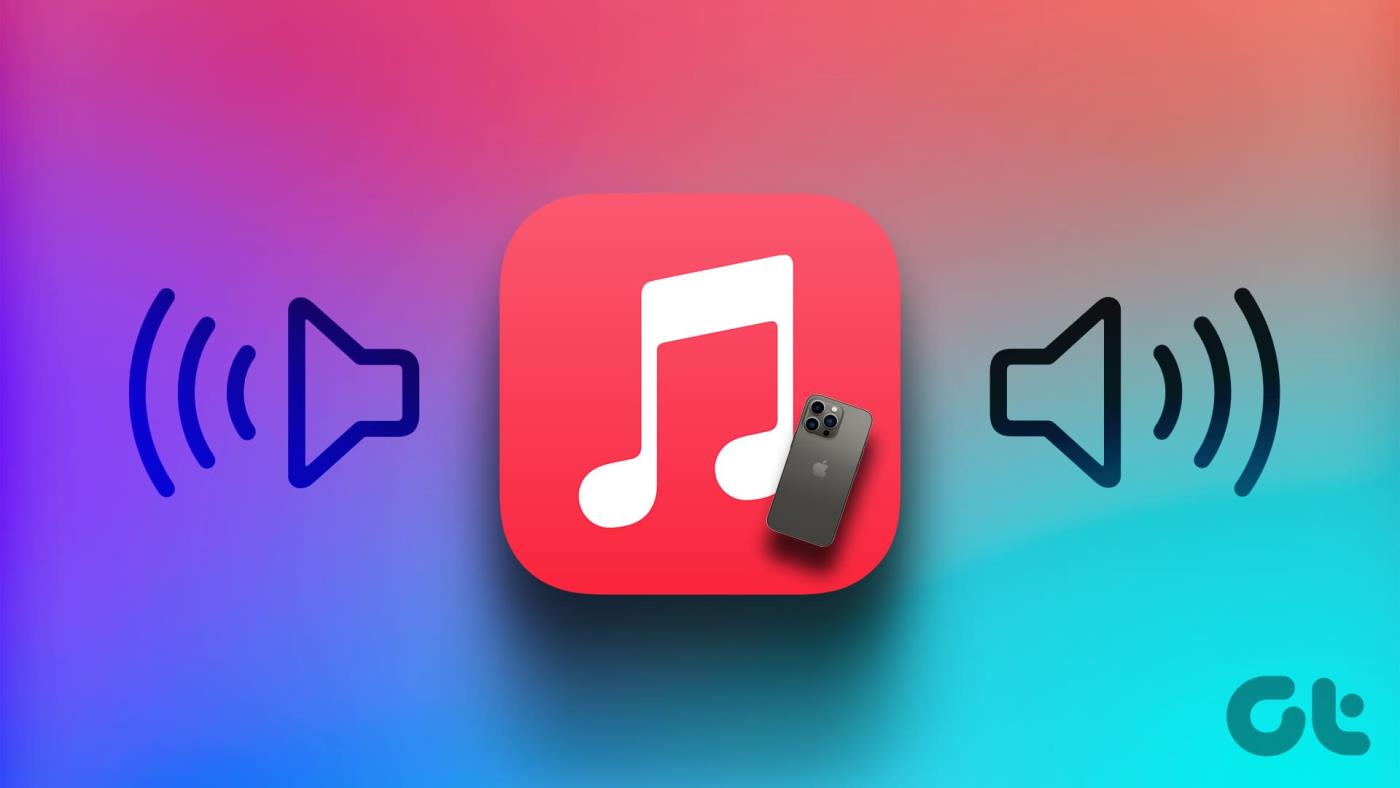
Auch wenn eine niedrige Lautstärke gut für die Ohren ist, insbesondere wenn Sie Kopfhörer verwenden, wird sie beim Abspielen von Musik für eine Gruppe von Personen zu einem Hindernis oder wenn Sie generell Schwierigkeiten haben, das Lied zu verstehen. Schauen wir uns also 6 Möglichkeiten an, wie Sie Apple Music auf einem iPhone lauter machen können.
Mobile Hüllen helfen dabei, unsere Geräte vor plötzlichen Stürzen oder Stößen zu schützen. Allerdings können schlecht sitzende Hüllen Gerätehardware wie die Kamera oder den Lautsprecher verdecken. Wenn Sie also gedämpfte oder leisere Geräusche auf Ihrem Gerät bemerken, ist es immer ratsam, das Gehäuse zu entfernen und es erneut zu überprüfen.
Wenn sich der Ton wieder normalisiert, lassen Sie das Gehäuse weg oder besorgen Sie sich stattdessen ein neues Gehäuse .
Bevor wir mit der Änderung der iPhone-Einstellungen beginnen, ist es immer gut zu wissen, ob die Lautstärke Ihres Geräts auf maximale Lautstärke eingestellt ist. Auf diese Weise können Sie Ihr iPhone optimal nutzen, indem Sie einfach den Lautstärkeregler auf die höchste Stufe stellen. Hier ist wie.
Tipp: Schauen Sie sich unseren Artikel für coole Tipps zum iPhone-Kontrollzentrum an .
Schritt 1: Ziehen Sie von der oberen rechten Ecke Ihres Bildschirms nach unten, um das Kontrollzentrum auf Ihrem iPhone zu öffnen.
Schritt 2: Stellen Sie nun die Lautstärke auf Maximum.
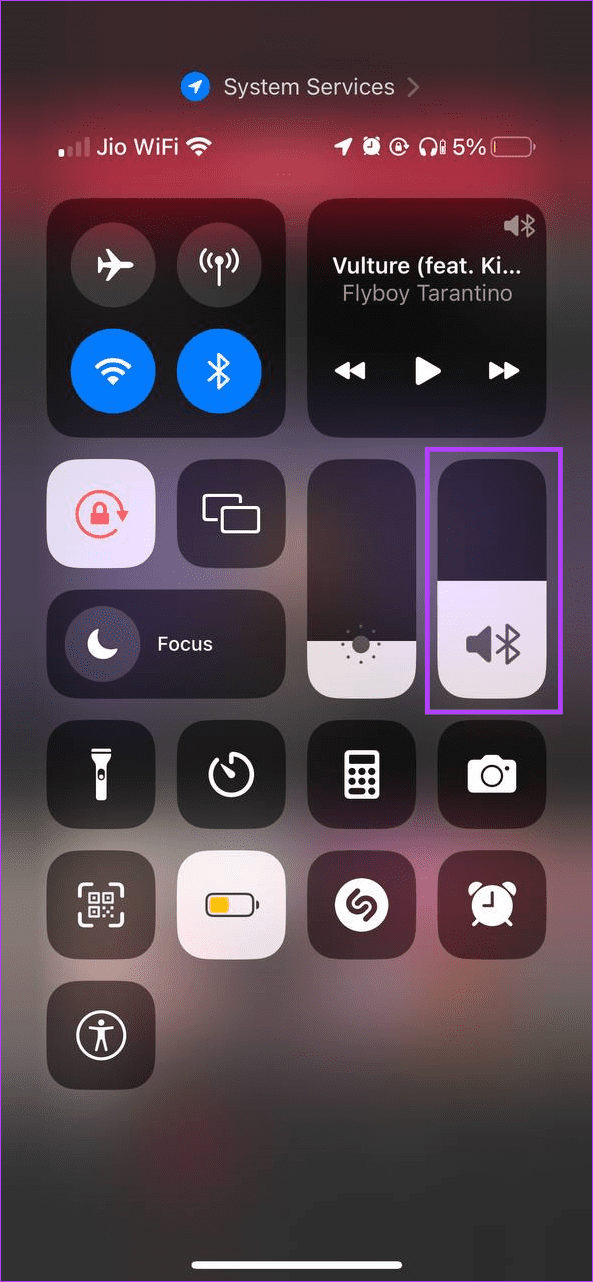
Dadurch sollte die Lautstärke der Apple Music App sofort erhöht werden. Wenn die Lautstärke jedoch bereits auf Maximum eingestellt war, fahren Sie mit der folgenden Methode fort.
Um den Ton flüssiger zu machen, verwendet das iPhone Einstellungen wie Equalizer und Sound Check. Allerdings kann es durch diese Einstellungen unbeabsichtigt zu einer Beeinträchtigung des Gesamtschallpegels kommen. Um dies zu verhindern, deaktivieren Sie den Soundcheck und stellen Sie den EQ auf den Late-Night-Modus ein.
Dadurch wird verhindert, dass das iPhone den Ton glättet und die Lautstärke für die leisen Teile erhöht. Befolgen Sie dazu die folgenden Schritte.
Schritt 1: Öffnen Sie das Einstellungsmenü auf Ihrem iPhone.
Schritt 2: Scrollen Sie nach unten und tippen Sie auf Musik.
Schritt 3: Stellen Sie hier sicher, dass der Schalter für den Soundcheck ausgeschaltet ist.
Schritt 4: Tippen Sie nun auf EQ.
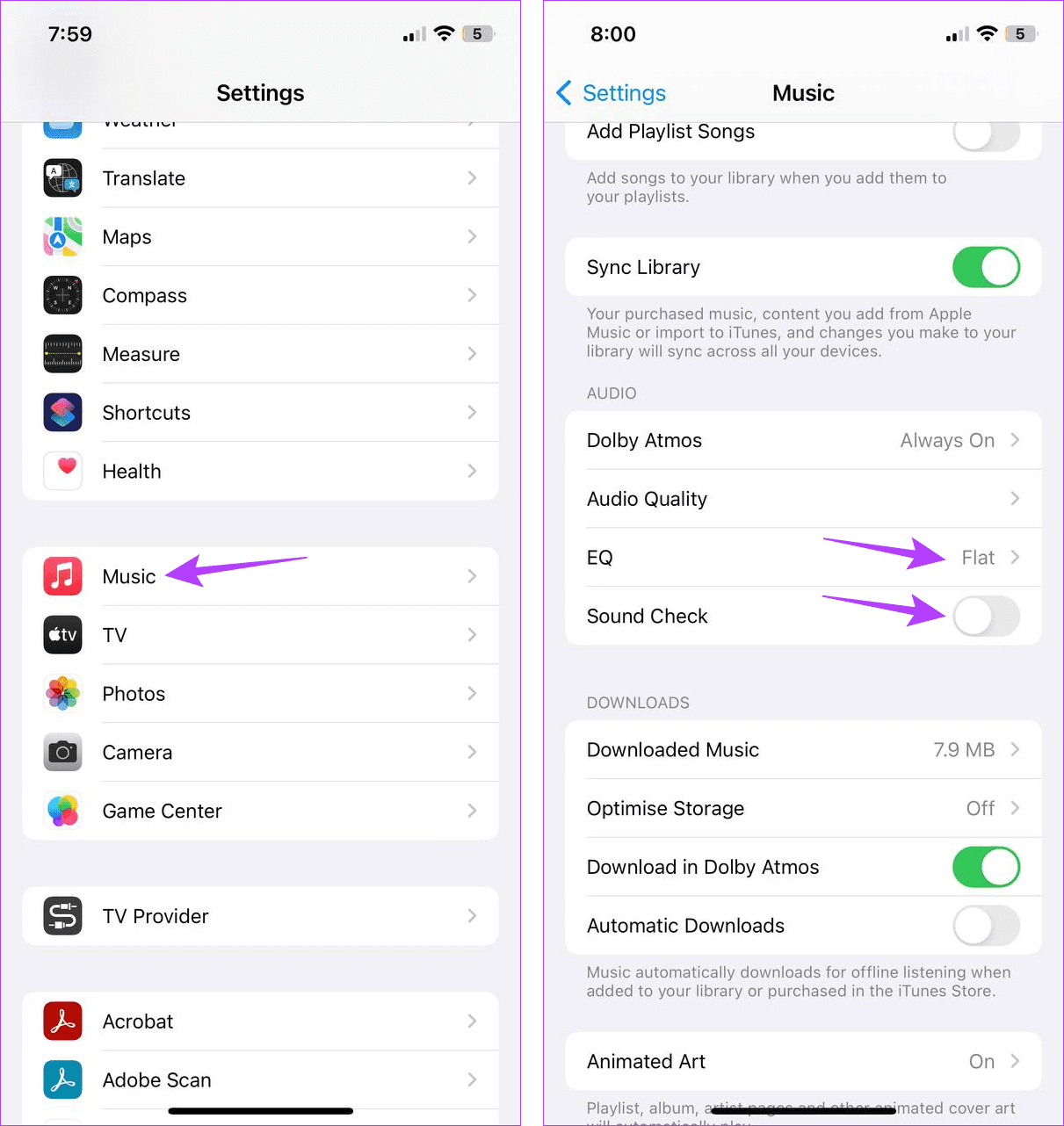
Schritt 5: Tippen Sie auf Late Night.
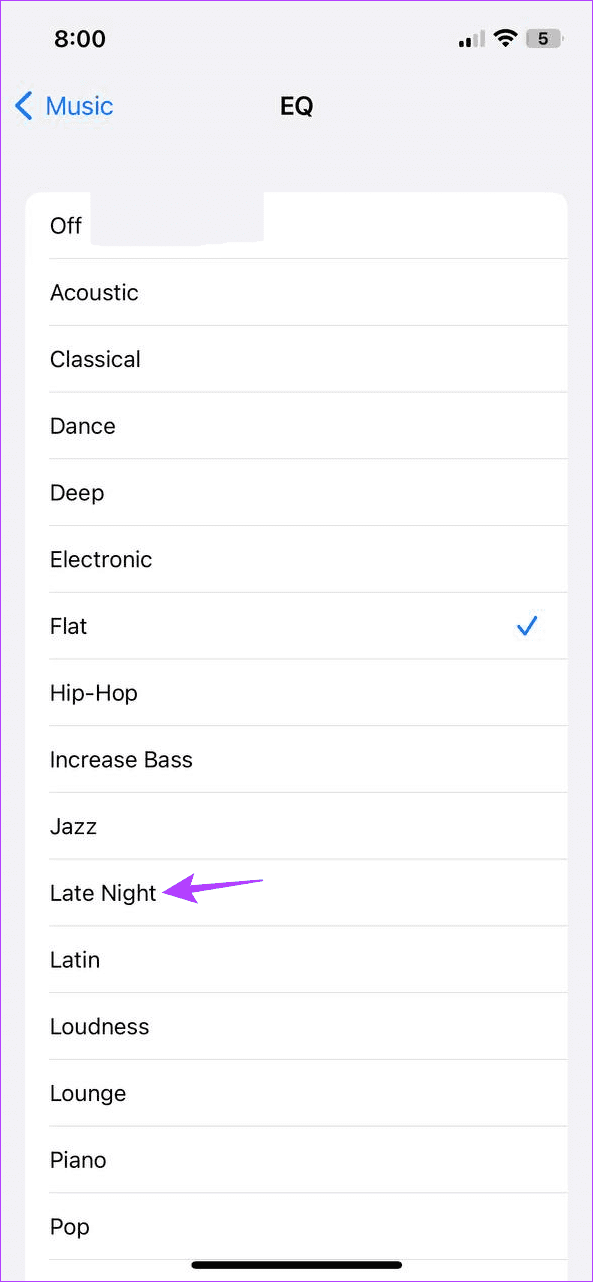
Dies wird dazu beitragen, Apple Music auf dem iPhone lauter zu machen, auch wenn die Audioqualität möglicherweise leicht nachlässt.
Apple Music verfügt über native Optionen zum Aktivieren von Lossless Audio. Dies ermöglicht Benutzern ein verbessertes, erstklassiges Klangerlebnis. Darüber hinaus funktioniert dies noch besser, wenn der Song, den Sie gerade hören, über das Tag „Lossless Audio“ verfügt. So können Sie dies über das Einstellungsmenü Ihres iPhones aktivieren.
Schritt 1: Öffnen Sie die Einstellungen und tippen Sie auf Musik.
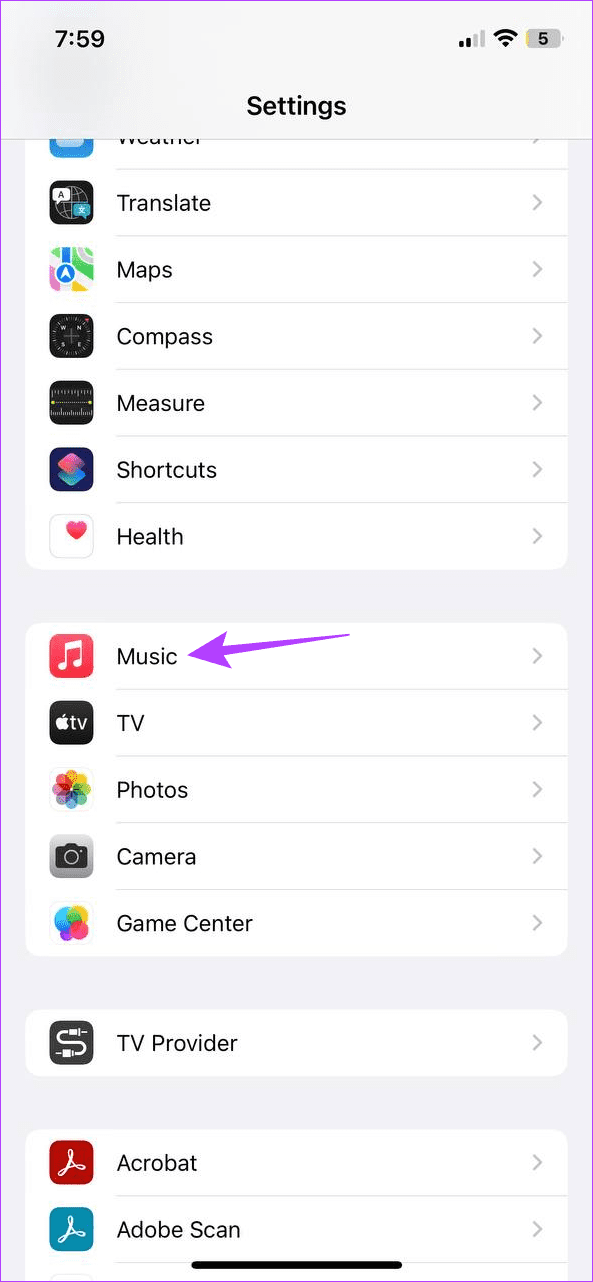
Schritt 2: Scrollen Sie nach unten und tippen Sie auf Audioqualität.
Schritt 3: Stellen Sie hier sicher, dass der Schalter „Lossless Audio“ aktiviert ist.
Schritt 4: Sie können die WLAN-Streaming- und Download-Qualität auf „Verlustfrei“ oder „Hi-res verlustfrei“ ändern.
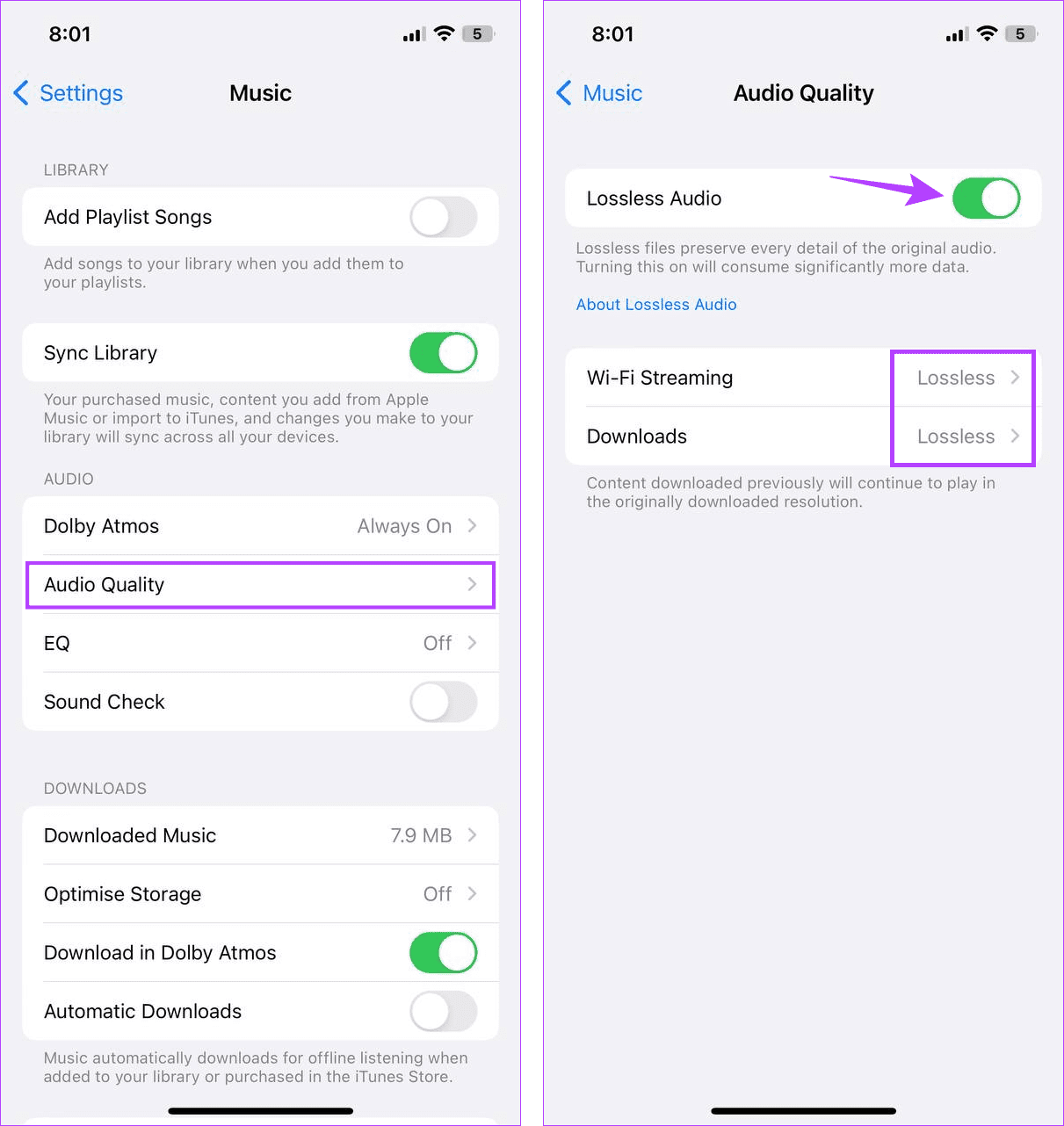
Dies sollte Ihnen helfen, das Problem der geringen Lautstärke in Apple Music zu lösen und auch die Audioqualität zu verbessern.
Lesen Sie auch: So verwenden Sie personalisiertes räumliches Audio auf dem iPhone
Wie der Name schon sagt, handelt es sich bei der Kopfhörersicherheit um eine praktische Funktion, mit der Sie plötzliche Sprünge in der Lautstärke Ihres Kopfhörers vermeiden können, indem Sie die Lautstärke unter der eingestellten Dezibelgrenze halten. Allerdings könnte es auch daran liegen, dass Apple Music mit geringer Lautstärke abgespielt wird . Hier erfahren Sie, wie Sie diese Funktion deaktivieren und Apple Music lauter machen.
Schritt 1: Öffnen Sie die Einstellungen und tippen Sie auf „Töne & Haptik“.
Schritt 2: Tippen Sie hier auf Kopfhörersicherheit.
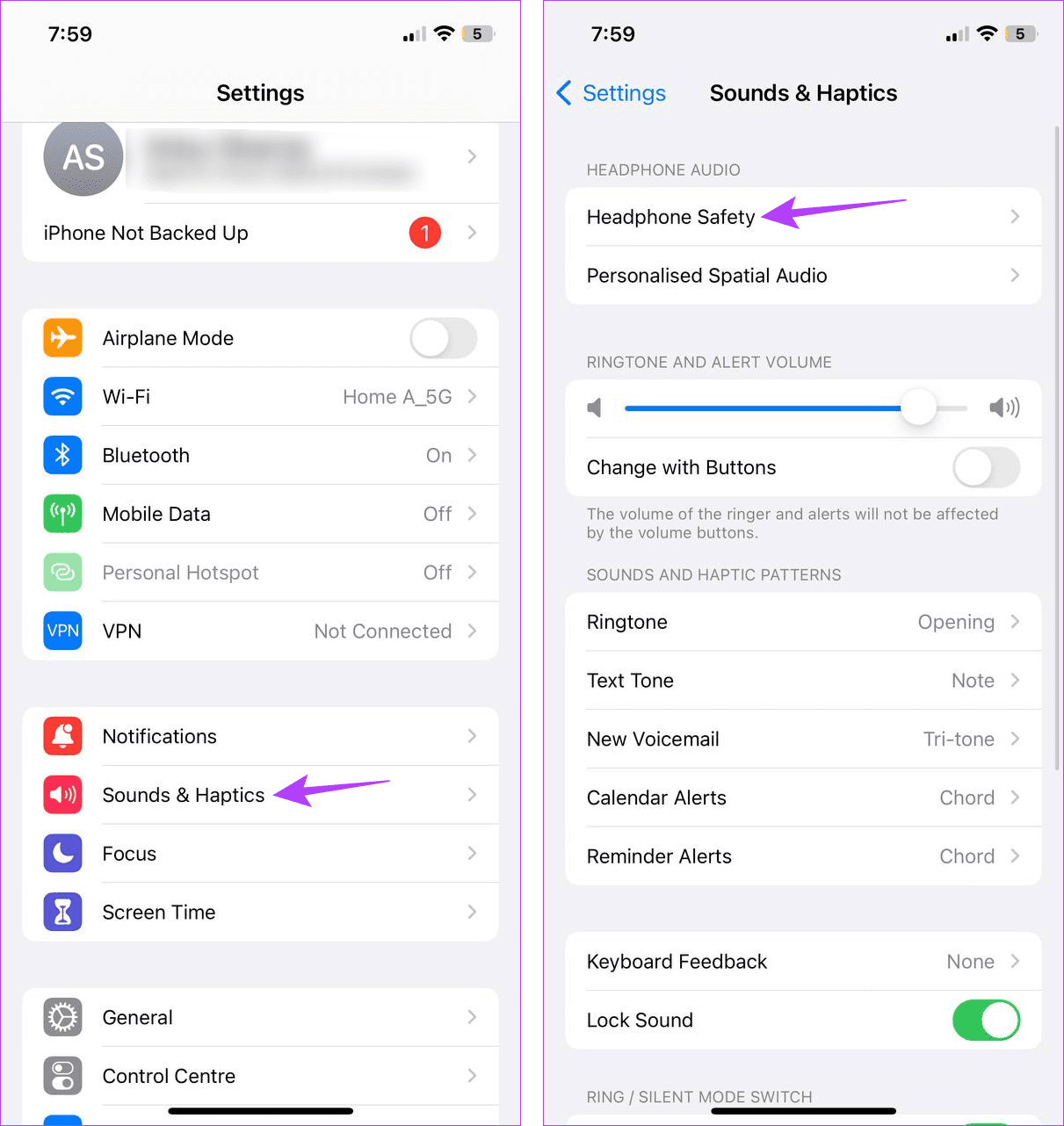
Schritt 3: Deaktivieren Sie den Schalter für „Laute Geräusche reduzieren“.
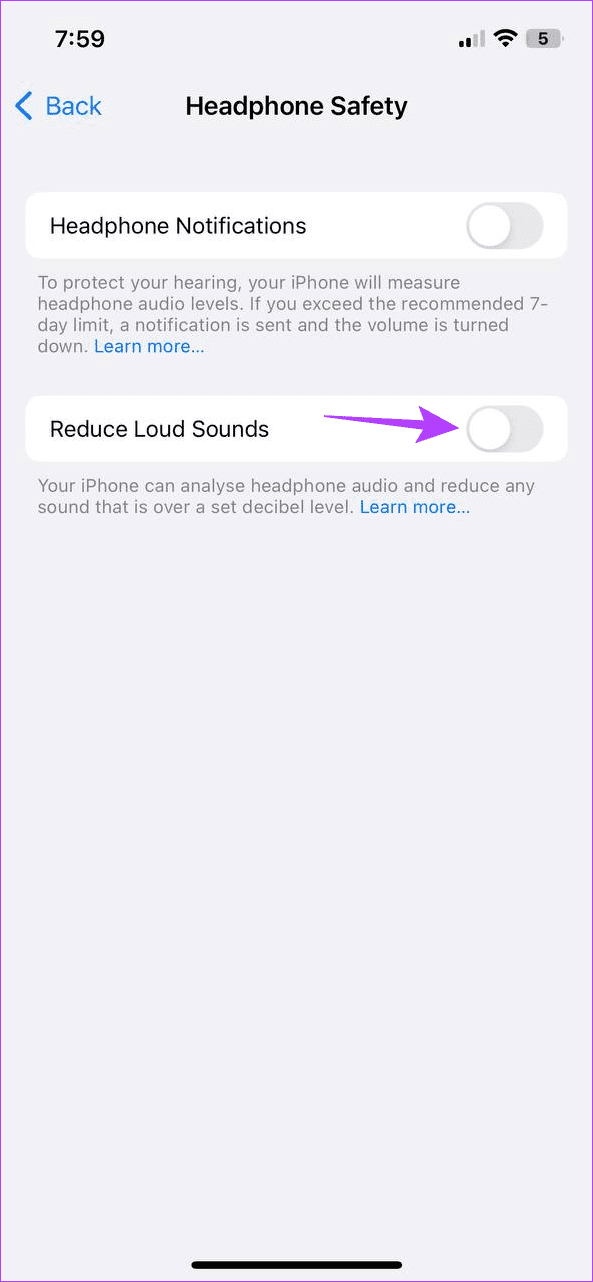
Dadurch sollte Ihre Musik auf Apple Music lauter werden. Seien Sie jedoch vorsichtig und vermeiden Sie es, sich über einen längeren Zeitraum extrem lauter Musik auszusetzen.
Für den echten Party-Effekt können Sie Ihr iPhone an einen externen Bluetooth-Lautsprecher anschließen und Apple Music auch mit Ihren Freunden und Ihrer Familie genießen. Hier ist wie.
Schritt 1: Öffnen Sie die Einstellungen und tippen Sie auf Bluetooth.
Schritt 2: Wenn es sich um ein zuvor verbundenes Gerät handelt, tippen Sie in der Liste darauf.
Schritt 3: Gehen Sie bei neuen Geräten zum Abschnitt „Andere Geräte“ und tippen Sie auf das entsprechende Gerät.
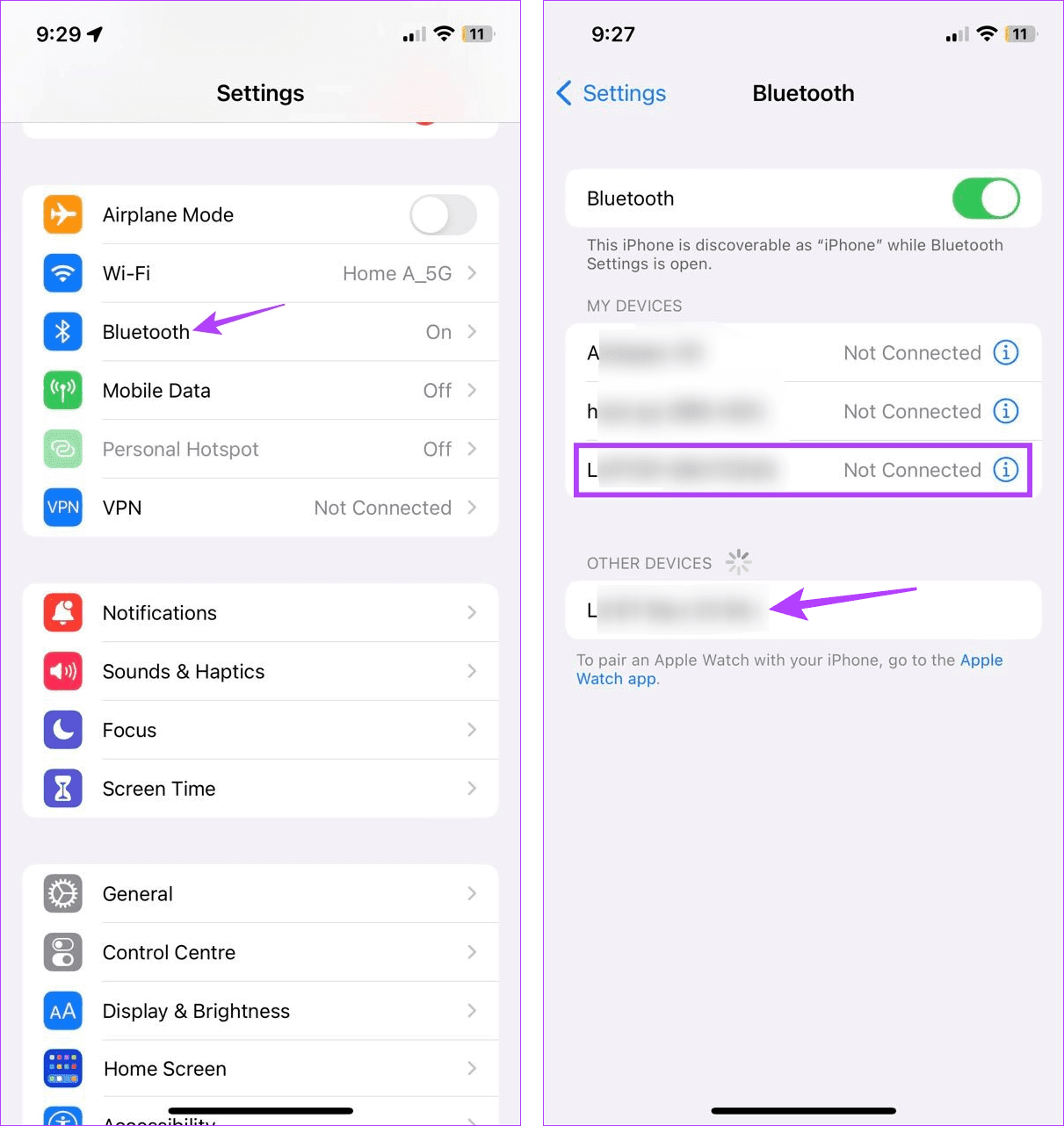
Sobald das Gerät eine Verbindung herstellt, sollte es im Bluetooth-Einstellungsmenü als Verbunden angezeigt werden.
Lesen Sie auch: So koppeln und verwalten Sie Bluetooth-Geräte auf dem iPhone
Abgesehen davon, dass Sie Apple Music generell lauter machen, können Sie Apple Music auch im Auto lauter machen. Öffnen Sie dazu Siri auf Ihrem Telefon und stellen Sie ihm eine Frage. Sobald Siri zu reagieren beginnt, erhöhen Sie gleichzeitig die Lautstärke auf Ihrem iPhone. Dies soll dazu beitragen, Apple Music auf dem iPhone im Auto lauter zu machen.
1. Ist es möglich, Songs auf Apple Music mit Apple Music-Konvertern von Drittanbietern lauter zu machen?
Ja, Sie können Konverter-Apps wie DRmare Audio Converter und TuneFab Apple Music Converter verwenden , um Ihre Songs zu konvertieren und die Lautstärke im Song selbst zu erhöhen. Spielen Sie es dann über Apple Music auf Ihrem iPhone ab. Für einige Apps ist jedoch möglicherweise ein kostenpflichtiges Abonnement erforderlich.
2. Kann man Apple Music auf einem iPhone mit einer Schüssel lauter machen?
Eine Schüssel kann eine vorübergehende Echokammer erzeugen, die dazu beitragen kann, die Lautstärke von Apple Music auf Ihrem iPhone zu erhöhen. Platzieren Sie dazu Ihren iPhone-Lautsprecher mit der Vorderseite in die Schüssel. Achten Sie darauf, das Gerät so zu neigen, dass zwischen dem Boden der Schüssel und dem Lautsprechergitter etwas Platz bleibt. Stellen Sie dann die Lautstärke auf die höchste Stufe und spielen Sie Audio über Apple Music ab. Allerdings kann es sein, dass Sie mit bestimmten Schüsseln nicht die gewünschten Ergebnisse erzielen.
Wir hoffen, dieser Artikel hat Ihnen geholfen zu verstehen, wie Sie Apple Music auf Ihrem iPhone lauter machen können. Darüber hinaus können Sie Songs auch auf Apple Music herunterladen, um die Wiedergabe zu verbessern, insbesondere wenn Sie unterwegs sind.
Erfahren Sie, wie Sie mit diesem Tutorial auf die SIM-Karte des Apple iPad zugreifen können.
In diesem Beitrag erklären wir, wie Sie ein Problem lösen können, bei dem die Karten-Navigation und GPS-Funktionen auf dem Apple iPhone nicht richtig funktionieren.
Aktivieren Sie iMessage-Effekte auf Ihrem iPhone für ein interaktives Messaging-Erlebnis. Erfahren Sie, wie Sie die Effekte aktivieren und nutzen können.
Erfahren Sie, wie Sie den Hintergrund auf Ihrem iPhone verwischen können, um perfekte Porträts zu erstellen. Nutzen Sie unsere Tipps für atemberaubende Ergebnisse.
Erfahren Sie, wie Sie die Zoom-Funktion auf Ihrem Apple iPhone oder iPad aktivieren oder deaktivieren.
Erfahren Sie, wie Sie Vorschläge für Siri-Apps auf Ihrem Apple iPhone und iPad löschen. Optimiere dein Nutzererlebnis mit einfachen Schritten.
Um das Gelbstichproblem auf Ihrem iPhone zu beheben, müssen Sie Ihre Farbeinstellungen anpassen, Night Shift und True Tone deaktivieren.
Step-by-Step Anleitung zum Blockieren von Popups in Safari auf MacOS (alle Versionen), iPhone und iPad. Inklusive Experten-Tipps für bessere Browsersicherheit.
Entdecken Sie fünf Möglichkeiten, Anrufe auf Ihrem iPhone stummzuschalten und unerwünschte Störungen zu vermeiden, um friedliche Momente zu genießen.
So legen Sie die Startseite für Safari auf Ihrem Apple iPhone oder iPad fest. Erfahren Sie die besten Tipps zur Optimierung Ihrer Nutzung.







